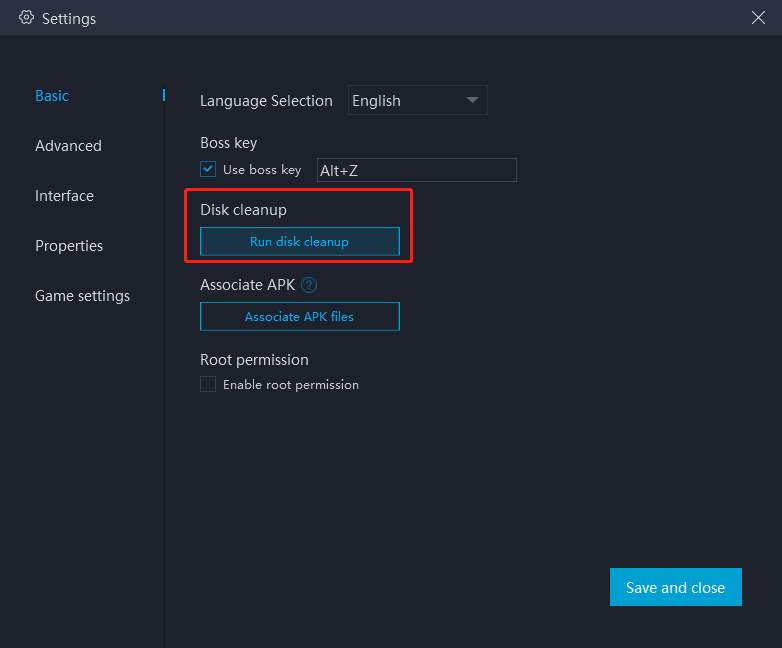I. Assurez-vous que les spécifications de votre PC correspondent aux exigences système de MuMu
Système d'exploitation : Windows 7 ou supérieur ; DirectX 11.0 ou OpenGL 4.x
CPU : i5 7500 ou supérieur, un minimum de configuration de processeur quad-core, prend en charge VT
Carte graphique : GTX950 2G ou mieux pour FreeFire et les jeux avec des exigences de performances similaires
Remarque : Nous vous recommandons d'utiliser des processeurs et des cartes graphiques Intel car des problèmes de compatibilité antérieurs avec certains homologues AMD ont été détectés.
RAM : 4G ou plus
Stockage : au moins 2 G d'espace libre pour le disque d'installation ; au moins 1.5G d'espace libre sur le disque système
II.Assurez-vous que VT est activé sur votre PC
Cliquez ici pour voir comment activer VT
III. Accédez à "Paramètres" dans le coin supérieur droit de l'émulateur → "Avancé" → réglez "Performance" sur "Élevé".
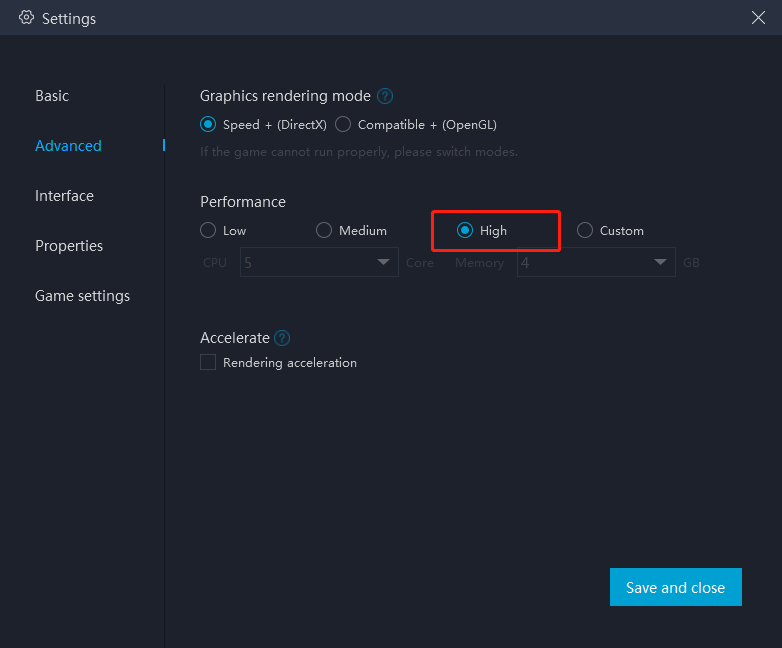
Pour la plupart des utilisateurs et la plupart des jeux, les performances "moyennes" sont la meilleure option. Pour ceux qui ont des ordinateurs moins puissants, il est recommandé de définir "2 cœurs/2 Go" ou "4 cœurs/3 Go" si le fichier de configuration du jeu est trop volumineux ou si le jeu nécessite des graphismes de haute qualité.
Remarques : L'ajustement à des paramètres plus élevés ne le rend pas toujours meilleur. Le nombre de cœurs sélectionné doit être inférieur à la moitié du nombre de cœurs réels, sinon des décalages de jeu peuvent se produire.
IV. Visitez le site officiel et téléchargez la dernière version de MuMu Player
V. Fermer les autres programmes non essentiels
L'exécution de plusieurs programmes en même temps consommera beaucoup de mémoire, nous vous recommandons donc fortement de fermer les autres programmes non essentiels lors de l'exécution de MuMu.
VI. Libérez régulièrement de la mémoire occupée par l'émulateur
Si vous constatez que l'émulateur ne répond pas ou est en retard après un temps de jeu important, essayez de libérer de l'espace disque ou de la mémoire.
1. Cliquez sur l'icône de menu dans le coin supérieur droit de l'émulateur et sélectionnez "Nettoyer la mémoire" pour libérer la mémoire occupée.
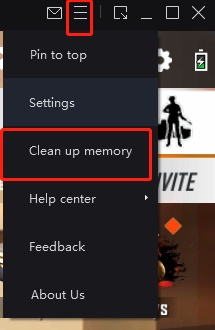
2. Cliquez sur "Paramètres" dans le coin supérieur droit de l'émulateur → "Basique" → Cliquez sur "Exécuter le nettoyage du disque" sous "Nettoyage du disque" pour libérer de l'espace disque occupé par les applications désinstallées.